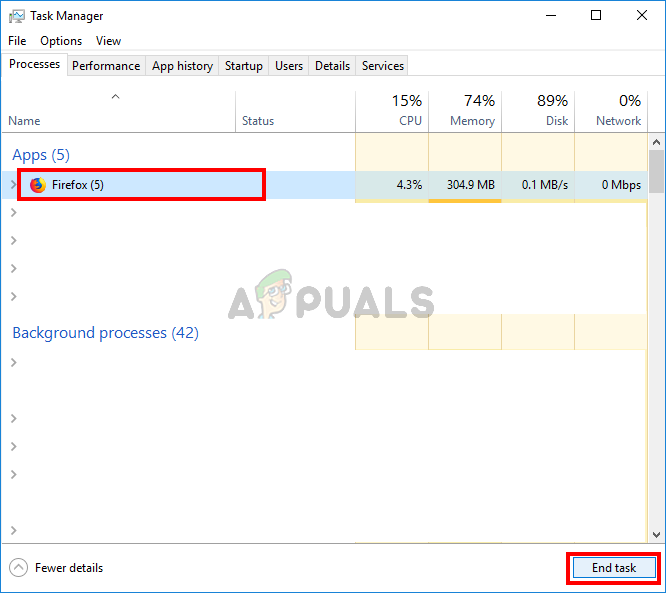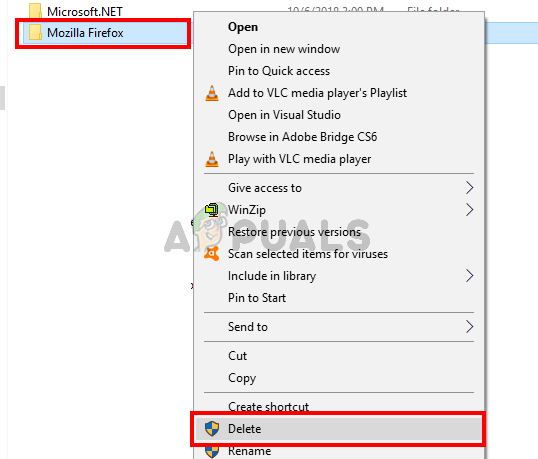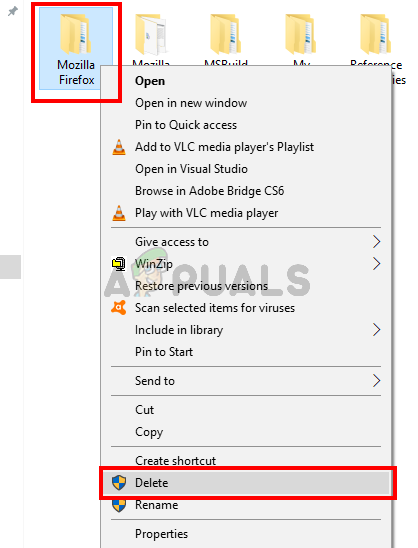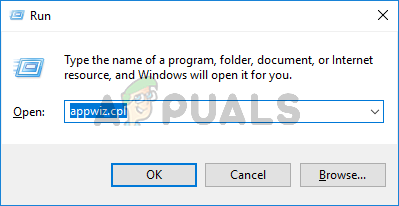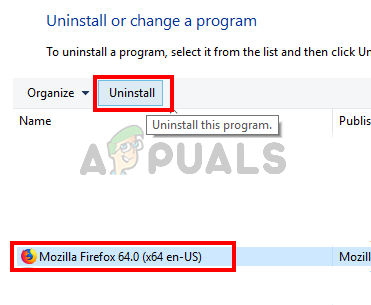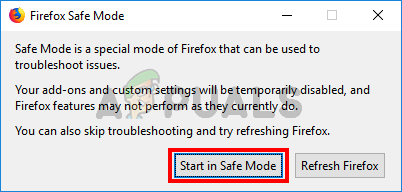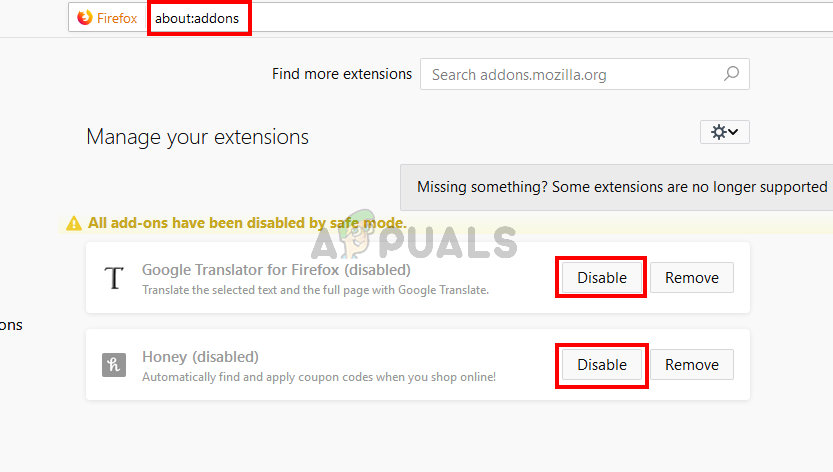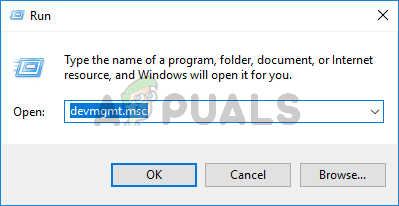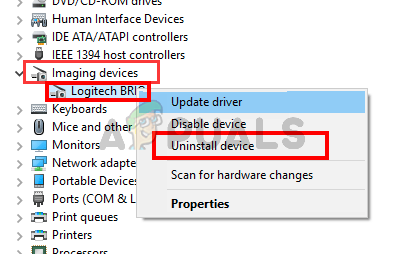În ultimul timp, mulți utilizatori se plâng de faptul că „Firefox nu se deschide”. Problema este că mulți oameni nu pot deschide browserul Firefox. Dacă faceți dublu clic pe pictogramă nu veți face nimic și rularea browserului ca administrator nu va avea niciun efect. Unii utilizatori au raportat că au văzut pictograma de încărcare a Firefox pentru o secundă, dar alții nu au menționat deloc nicio modificare. Problema nu este că Firefox nu apare pe ecran, dar problema este că nici măcar nu începe. Mulți utilizatori au confirmat acest lucru aruncând o privire asupra Managerului de activități. După ce faceți dublu clic pe pictograma Firefox, nu veți vedea o instanță de Firefox în Task Manager. Nu va apărea un mesaj de eroare, așa că depanarea acestei probleme este destul de dificilă.

Firefox nu se va deschide
Ce face ca Firefox să nu se deschidă când faceți dublu clic?
Principalele motive pentru care apare această problemă sunt:
- Fișiere corupte: Deși nu suntem 100% siguri, dar toate semnele indică corupția. Uneori, fișierele se corup de la sine și nu puteți face nimic în acest sens. Bănuim că fișierele corupte sunt vinovate de acest lucru, deoarece ștergerea completă a tuturor din sistem și reinstalarea Firefox remediază problema.
- Suplimente: Firefox permite utilizatorilor să instaleze programe de completare care oferă funcționalități suplimentare browserului dvs. Dar aceste programe de completare pot face ca Firefox să se comporte greșit, mai ales dacă nu sunt bine codificate și au un bug în el. Deci, scăparea de acest supliment rezolvă de obicei problema.
- Șoferi: Uneori, driverele pot interfera cu alte aplicații și pot provoca aceste tipuri de probleme. Se știe că cele mai recente drivere pentru camera Web Logitech cauzează probleme cu Mozilla Firefox. Deci, dezinstalarea driverelor ar putea rezolva problema pentru dvs.
Înainte de a continua cu soluțiile, temporar dezactivați antivirusul și opriți paravanul de protecție pentru a verifica dacă creează problema.
Avertizare : Dezactivați antivirusul sau opriți paravanul de protecție pe propriul risc, deoarece acest lucru va face sistemul dvs. vulnerabil la amenințări.
Metoda 1: Reinstalați complet Firefox
Deoarece cauza cea mai probabilă a acestui fapt este un fișier corupt, este înțelept să efectuați o reinstalare completă a browserului. Soluția obișnuită pentru un fișier deteriorat este înlocuirea fișierului cu o copie bună, dar, deoarece nu primim niciun mesaj de eroare, este foarte greu să identificăm exact fișierul care cauzează această problemă. Deci, o reinstalare completă a Firefox browserul rezolvă de obicei problema. Rețineți că trebuie să scăpați de toate fișierele Firefox, astfel încât pur și simplu dezinstalarea Firefox nu va face treaba. Trebuie să efectuați o serie de pași într-o anumită ordine pentru ca această soluție să funcționeze. Deci, urmați pașii de mai jos
- Țineți apăsat CTRL, SHIFT și Esc ( CTRL + SHIFT + ESC ) simultan pentru a deschide Managerul de activități
- Căutați Firefox în lista de procese. Dacă găsiți o instanță care rulează, selectați Firefox și faceți clic pe Terminați sarcina . Aceasta este pentru a vă asigura că nu există nicio instanță de Firefox care rulează, deoarece acest lucru vă va împiedica să dezinstalați programul
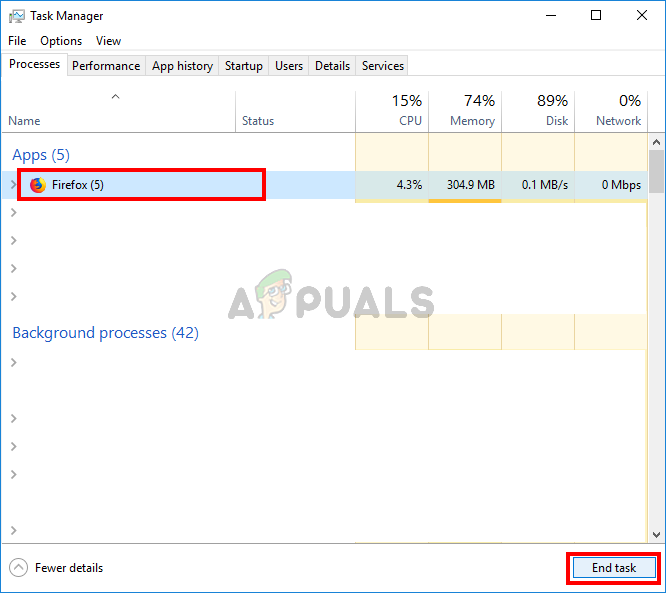
Selectați Firefox și Selectați sfârșitul sarcinii
- Stai Tasta Windows și apăsați ESTE
- Tip C: Fișiere de program în bara de adrese și apăsați introduce
- Localizați Mozilla Firefox folder, faceți clic dreapta și selectați Șterge.
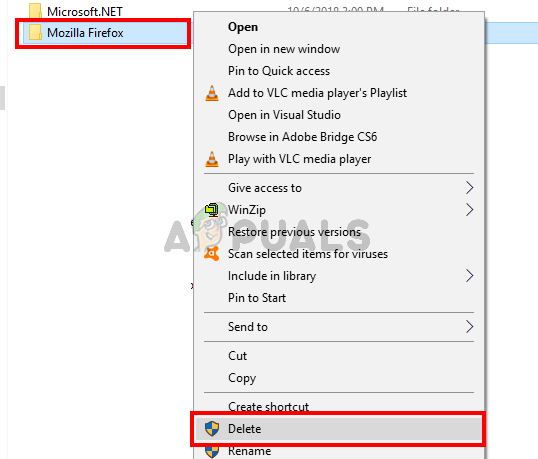
Faceți clic dreapta pe dosarul Mozilla Firefox și selectați Ștergeți
- În bara de adrese, tastați
C: Fișiere de program (x86)
și apăsați Introduce.
- Localizați Mozilla Firefox folder, faceți clic dreapta și selectați Șterge
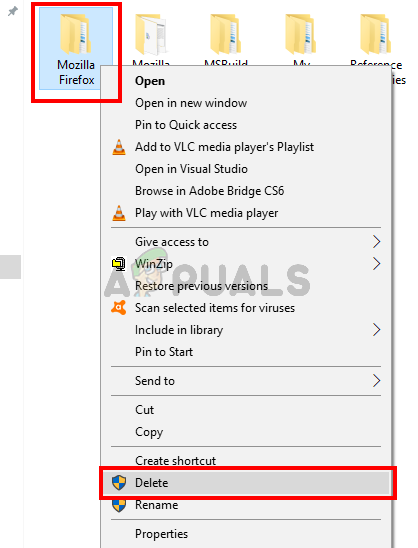
Faceți clic dreapta pe dosarul Mozilla Firefox și selectați Ștergeți
- Stai Tasta Windows și apăsați R
- Tip appwiz.cpl și apăsați introduce
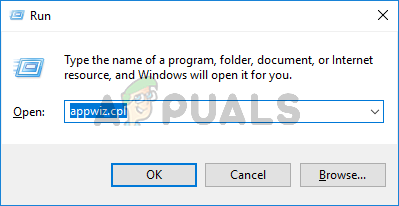
Tastați appwiz.cpl și apăsați Enter pentru a deschide lista de programe instalate
- Localiza Mozilla Firefox din lista programului și selectați-l
- Clic Dezinstalați și urmați instrucțiunile de pe ecran
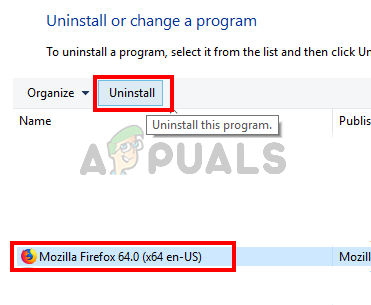
Selectați Firefox și faceți clic pe Dezinstalare
- Reporniți
- Descarca cea mai recentă versiune a Firefox prin intermediul site-ului oficial Mozilla Firefox.
- După descărcare, rulați configurarea recent descărcată și urmați instrucțiunile de pe ecran
Totul ar trebui să funcționeze conform așteptărilor odată ce instalarea este finalizată.
Metoda 2: Eliminați programele de completare
Eliminarea fișierului suplimente este o modalitate bună de urmat mai ales dacă ați observat această problemă după instalarea unui nou program de completare. Acum nu veți putea dezinstala programul de completare fără a deschide Firefox, deci va trebui să deschideți Firefox în modul sigur. Deschiderea Firefox în Safe Mode funcționează deoarece Safe Mode va rula Firefox cu software și drivere minimaliste. Deci, dacă vreun supliment terță parte a cauzat problema, atunci veți putea să-l dați seama. Urmați pașii de mai jos pentru a deschide Firefox în modul sigur și a scăpa de programe de completare.
- Țineți apăsat butonul Tasta SHIFT în timp ce deschideți Firefox. Aceasta va deschide Firefox în modul sigur. Este posibil să vedeți un dialog care vă solicită să confirmați acțiunile, așa că faceți clic pe Începeți în modul sigur pentru asta.
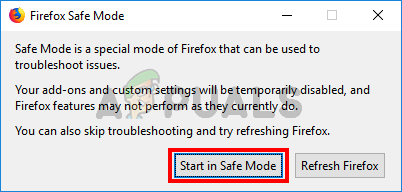
Faceți clic pe Start în Safe Mode pentru a confirma Firefox Safe Mode
- Dacă Firefox se deschide, atunci înseamnă că problema a fost cel mai probabil cauzată de un supliment. Acum ar trebui să dezactivați toate suplimentele urmând pașii de mai jos
- Tip despre: addons în bara de adrese și apăsați introduce
- Apasă pe Dezactivează pentru toate suplimentele de pe această pagină. Ar trebui să existe un buton Dezactivare pentru fiecare supliment
- Închideți Firefox după ce toate programele de completare sunt dezactivate
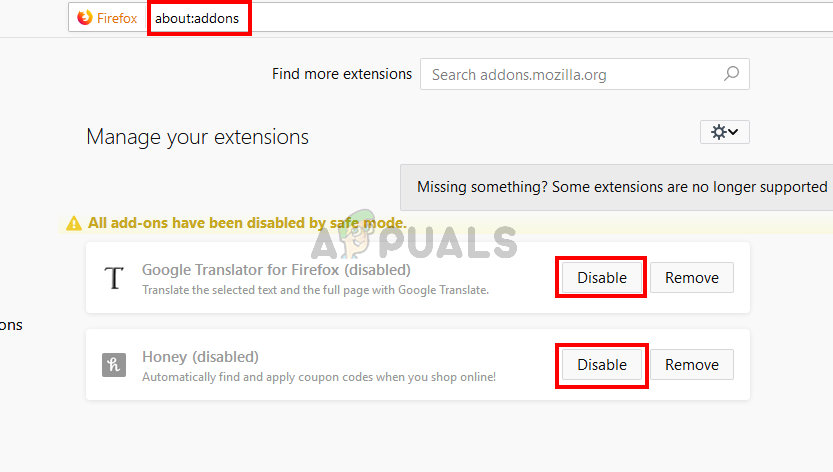
Dezactivați suplimentele Firefox în modul sigur
- Porniți Firefox în mod normal (fără să apăsați Shift) și ar trebui să funcționeze acum
- Tip despre: addons în bara de adrese și apăsați introduce

Activați completările Firefox unul câte unul și eliminați suplimentul problematic
Acum ar trebui să faceți clic pe Activați pentru un supliment odată pentru a vedea care program de completare cauzează problema. După ce localizați programul de completare care cauzează problema, repetați primii 2 pași pentru a deschide Firefox în modul sigur și accesați pagina de programe de completare. Clic Elimina pentru acel supliment și gata. Ar trebui să fii bun să pleci.
Metoda 3: Ștergeți driverele Logitech Cam
Este o problemă cunoscută, cea mai recentă Logitech driverele cam cauzează diverse probleme cu Firefox. Driverul în cauză este driverul pentru Logitech Webcam Pro 9000. Dar ar trebui să dezinstalați driverul chiar dacă aveți o Logitech Webcam diferită doar pentru a vă asigura. Deci, dezinstalarea driverelor camului va rezolva cel mai probabil problema pentru dvs. Urmați pașii de mai jos pentru a dezinstala driverele Logitech Webcam
- Stai Tasta Windows și apăsați R
- Tip devmgmt.msc și apăsați introduce
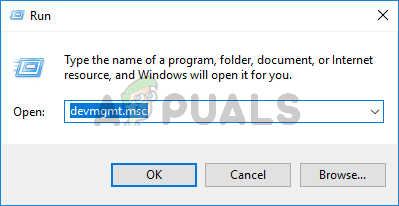
Tastați devmgmt.msc și apăsați Enter pentru a deschide Managerul de dispozitive
- Localizați și dublu click Dispozitiv de imagistică
- Click dreapta ta Drivere pentru webcam și selectați Dezinstalați
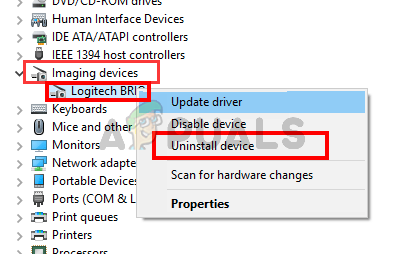
Găsiți Logitech Webcam Driver, faceți clic dreapta și selectați Dezinstalare
- Reporniți sistemul.
Verificați dacă acest lucru rezolvă problema. Dacă problema a dispărut, descărcați o versiune mai veche a camerei web de pe site-ul oficial Logitech sau lăsați Windows să se ocupe de problema driverului. Dacă nu aveți un driver instalat, atunci Windows instalează un driver generic. Aceste drivere generice nu sunt cele mai bune, dar sunt compatibile și o opțiune sigură.
Dacă nimic nu a funcționat pentru tine, atunci creează un nou utilizator Windows și apoi utilizați Firefox prin intermediul acelui utilizator.
Etichete Firefox Eroare Firefox Browsere Web 4 minute citite